ThinkPad T540/T440系に搭載されているタッチパッドはクリックボタンとタッチパッドが一体型になっています。以前のモデルと比較してクリックやスクロールの操作がしずらく、クリック感が悪くなっているため、不満を持っている方も多くいらっしゃるようです。しかし、非公式ですが、このタッチパッドは従来型のクリックボタン付きのものに交換することができます。交換後は操作感が劇的に改善し、T550/T450系と同じ感覚で操作可能になります。
上写真のタッチパッドを使って、T540pのタッチパッドを交換したところ、下の左の写真の状態から右の写真の状態になりました。見た目もさることながら、操作感が劇的に改善して「使う気になる」マシンへと進化を遂げました。
今のところ、Windows1oとUbuntu 14.04の環境で動作を確認しています。ドライバのインストールをしなくても、左右クリックは動作します。ただし、Windowsではトラックポイント(キーボード中央の赤ポチ)を使ったスクロール操作を有効にする設定が必要です。Ubuntuでは特に設定作業を行うことなく動作を確認しています。
Windows10でスクロール操作を有効にするには、以下2つの方法があります。ただし、どちらの方法でもWindows Updateによって設定が上書きされて、再設定が必要になる場合があります。
○方法1:最新版のドライバをインストールして、レジストリを一部書き換える(推奨)
| 利点 | ・Windows10のネイティブアプリケーションを含むすべてのアプリケーションでマウスが完全に動作する |
| 欠点 | ・レジストリの操作が必要なので、操作を誤らないように注意が必要 |
タッチパッドの交換後にWindows UpdateまたはLenovo公式サイトから最新のドライバをインストールします。しかし、最新ドライバではクリックボタンが動作しなくなるので、最新ドライバを当てた後に特定のレジストリ項目を更新してクリックボタンを有効化します。変更するレジストリは参考リンクからゲットしました。
|
1 2 3 4 5 6 7 8 9 |
Windows Registry Editor Version 5.00 [HKEY_LOCAL_MACHINE\SYSTEM\CurrentControlSet\Services\SynTP\Parameters] "SuppressPossibleJumps"=dword:0000007b "LidOpenCloseFlags"=dword:00000001 "ExtraCapabilities7Add"=dword:00010000 "ExtraCapabilities7Mask"=dword:ffffffff "LidCloseKey"=dword:0000e058 "LidOpenKey"=dword:0000e059 |
○方法2:古いバージョンのLenovo公式ドライバをインストールする
| 利点 | ・インストール・設定作業が簡単 |
| 欠点 | ・Windows10のネイティブアプリケーション(Microsoft Edgeなど)でスクロール操作が効かない ・使用ドライバが古いため、Windows Updateで設定が上書きされやすい |
タッチパッドの交換後に手動でのドライバインストールを行います。最新のドライバではクリックボタンが正しく動作しないので、少し古いバージョンのドライバをLenovo公式サイトからダウンロードしてインストールしてコンピュータを再起動します。n10gx25wを使用すると良いようです。
(適当なクエリでググるとLenovo公式サイトのREADMEが引っかかるので、末尾の拡張子をexeにすると直リンをゲットできます)
上記設定後にコンピュータを再起動すると、コントロールパネルからトラックポイントのスクロール設定が可能になります。
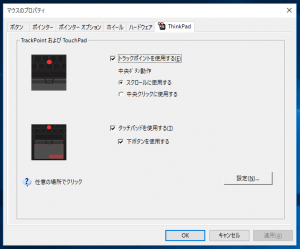
広告欄



